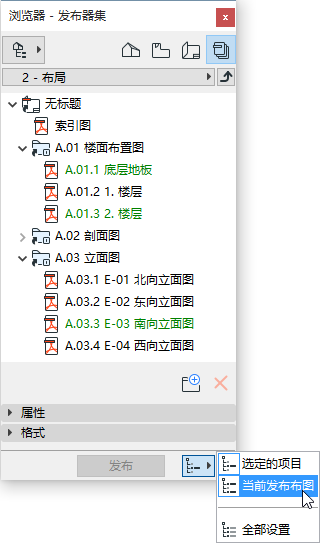
如果已經完成了發佈設定而實際上不想啓動發佈,可以不點擊發佈按鈕,簡單關閉面板。所有的發佈器設定都與專案一起儲存。
包含每個發佈過程訊息的日誌檔案被儲存到在選項>工作環境>發佈器("發佈器日誌位置")中所指定的位置。
若選中了包含圖層的發佈集,請選擇需要輸出的專案:
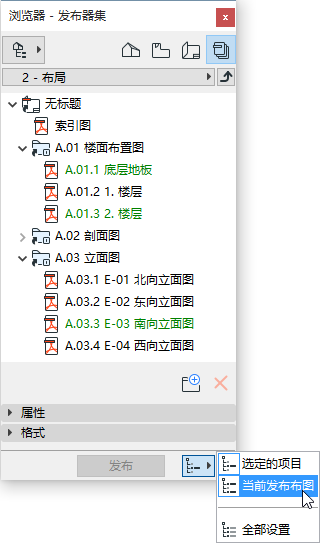
•全部設定:整個活躍的發佈器集
•選定的專案:在活躍發佈器集中當前僅選定專案
•當前傳遞集中的佈圖:屬於當前傳遞集的活動的發佈器集的所有佈圖。(這類佈圖用綠色列出。)
如果您正在查看發佈器集的列表:
•受當前傳遞集影響的集:所有至少包含一個當前傳遞集的佈圖的發佈器集。(這類發佈器集用綠色列出。)
參見發佈器中的版本。
•全部集:所有目前已定義的發佈器集
注意:在團隊工作中:在您關閉傳遞集和發佈傳遞集之間不要“接收”變更,因為這會導致圖形改變;但是,這些變更在已經凍結的版本上不能更新。
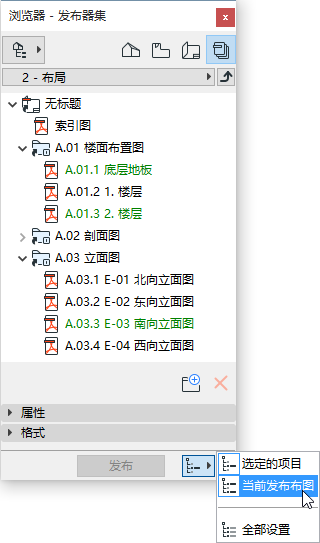
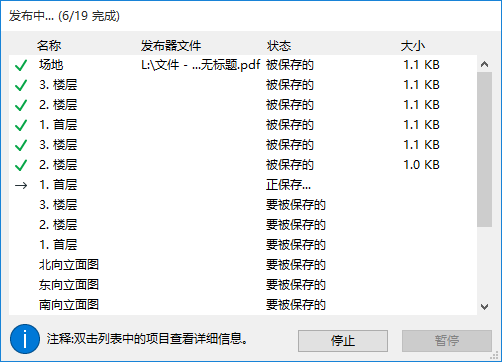
要結束整個發佈程序,點擊停止。
要暫停,點擊暫停。停止按鈕變成繼續,稍後可繼續發佈。
要輕鬆找到已發佈的檔案,請右鍵單擊該項並導航到其位置:
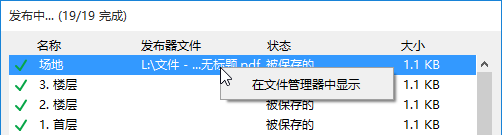
包含每個發佈過程訊息的日誌檔案被儲存到在選項>工作環境>發佈器("發佈器日誌位置")中所指定的位置。
通常需要多次輸出發佈器項以進行同步修訂, 希望將較舊的發佈器檔案作為一個記錄保留。
每個輸出發佈器項的檔案名與發佈器項本身的名稱相同, 這意味著,若輸出發佈器項,稍後再重命名以反映新版本,則就可以使用新名稱重新發佈它,而不會覆蓋以前的輸出檔案。
如果同時發佈同名的多項,則在發佈過程視窗中出現一個黃色的三角形;如下所示,雙擊以讀取消息。ARCHICAD將自動重命名這樣的一些檔案。
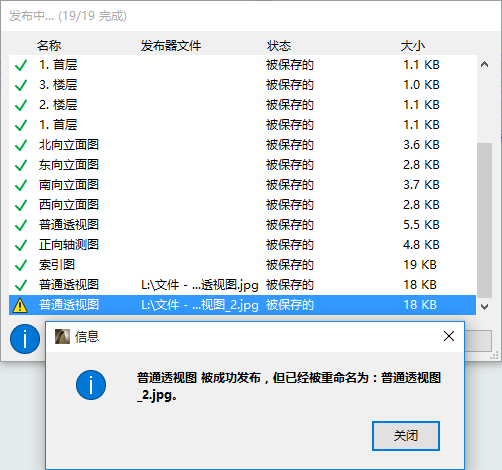
見再次發佈超級模型。